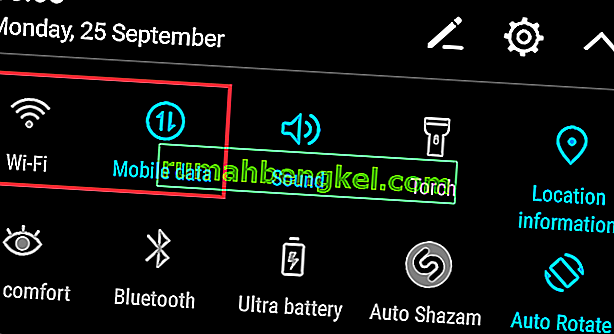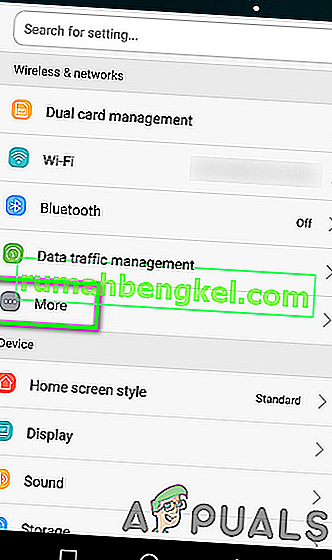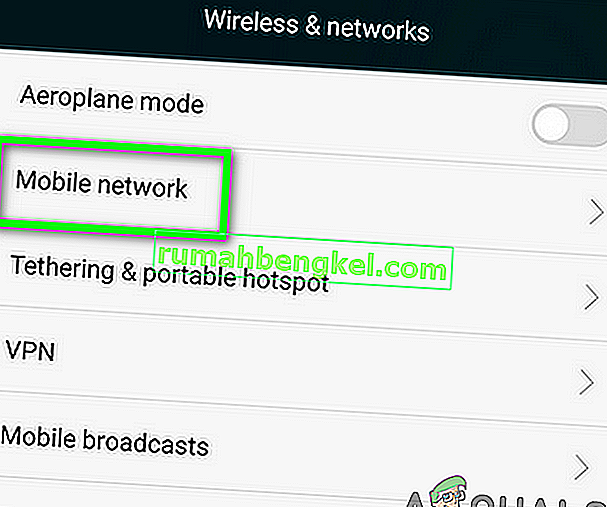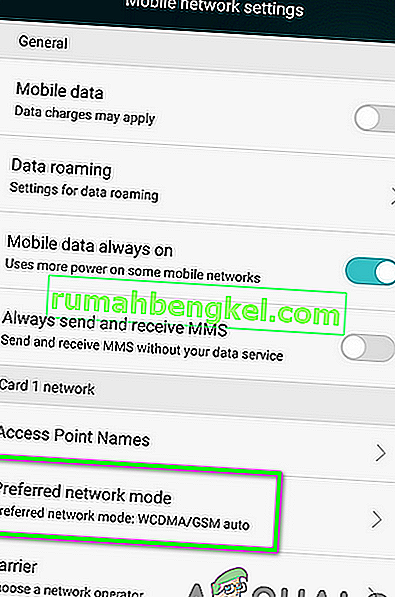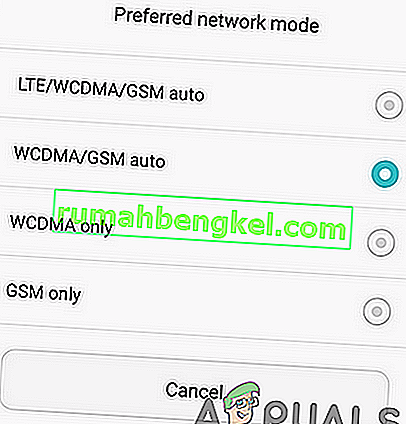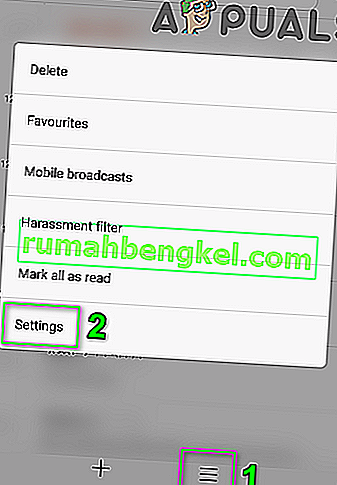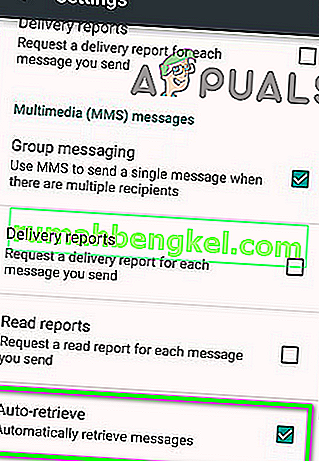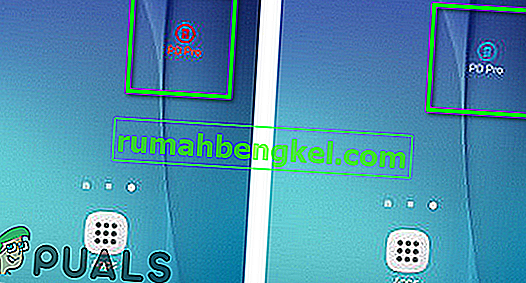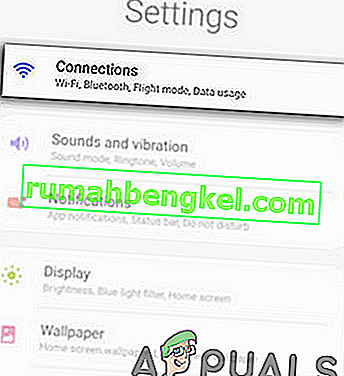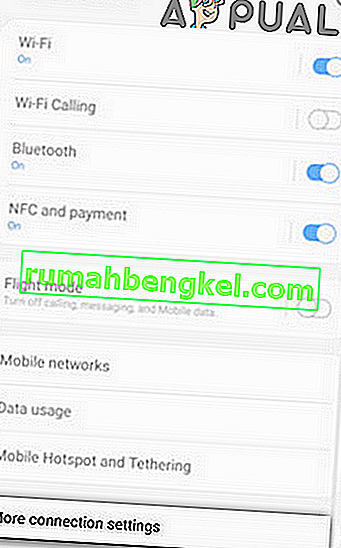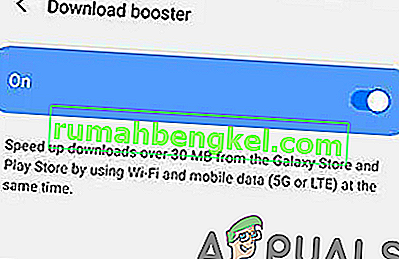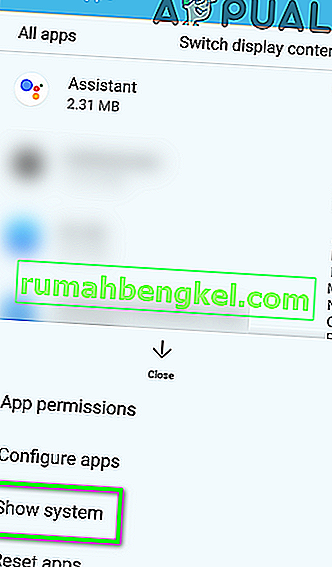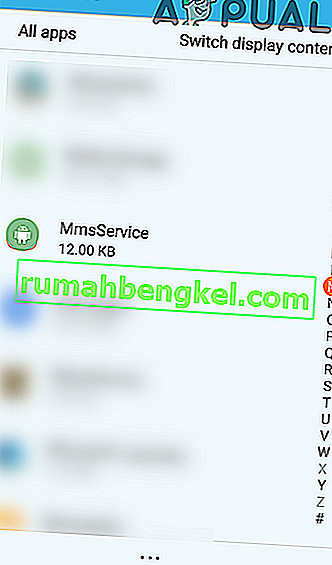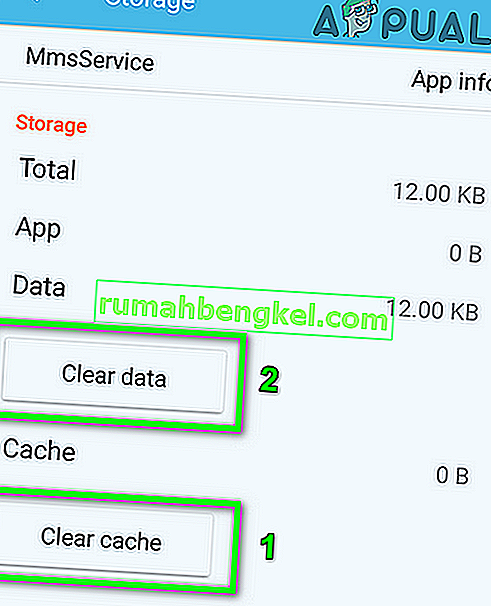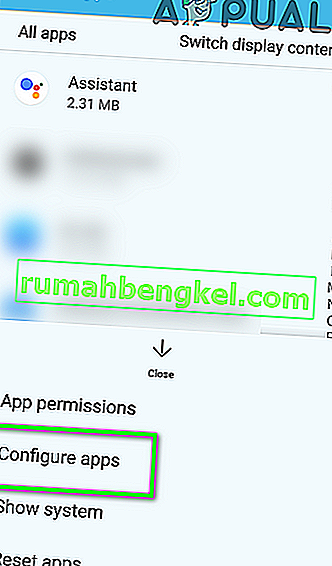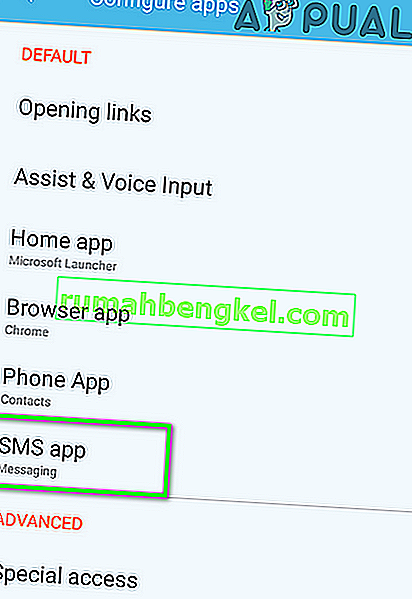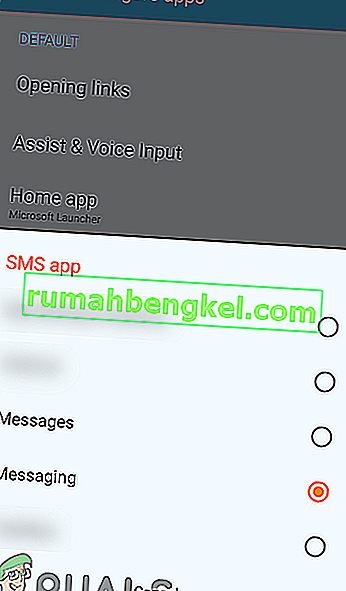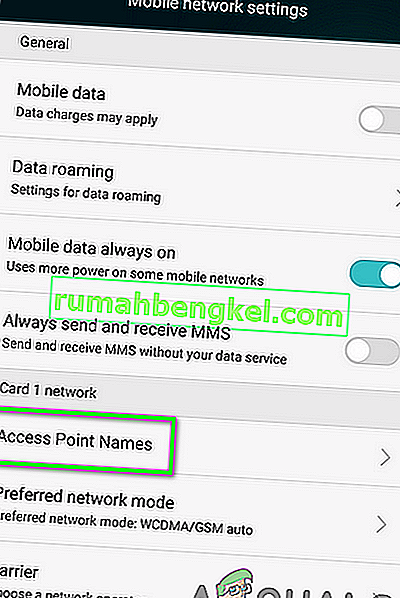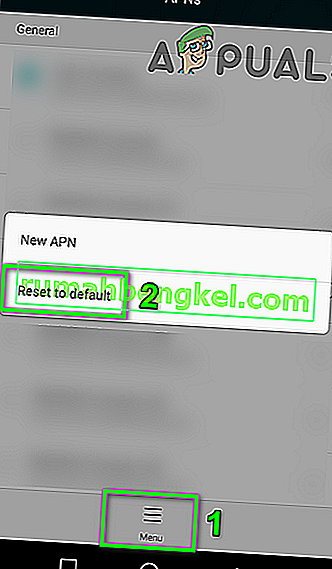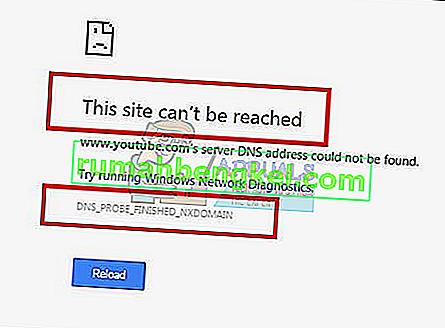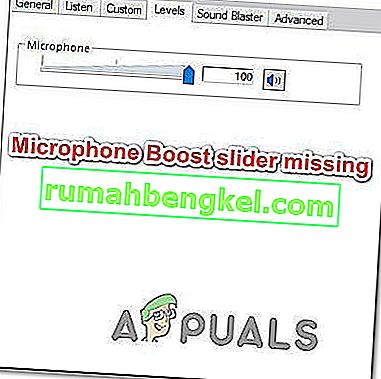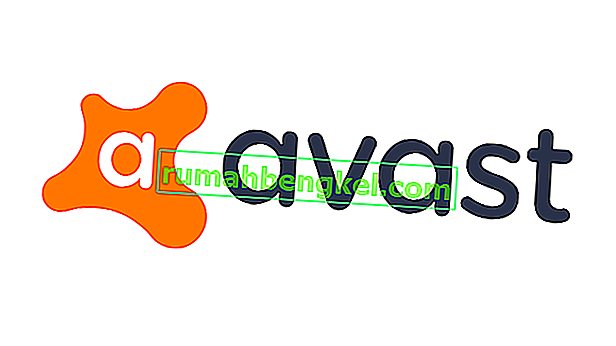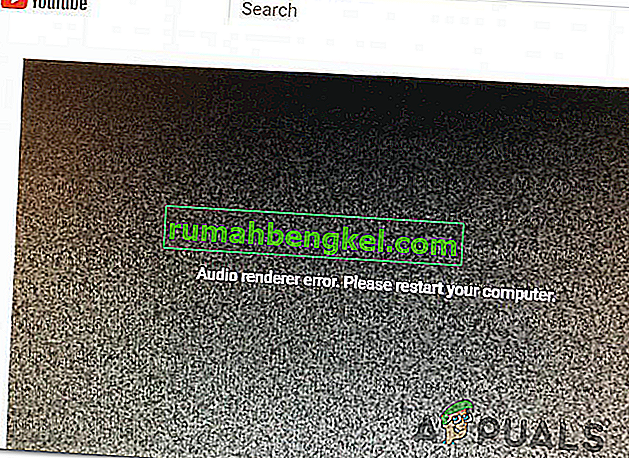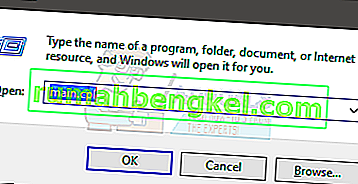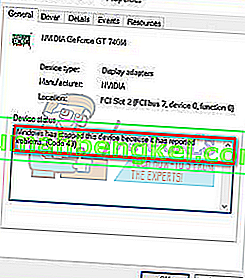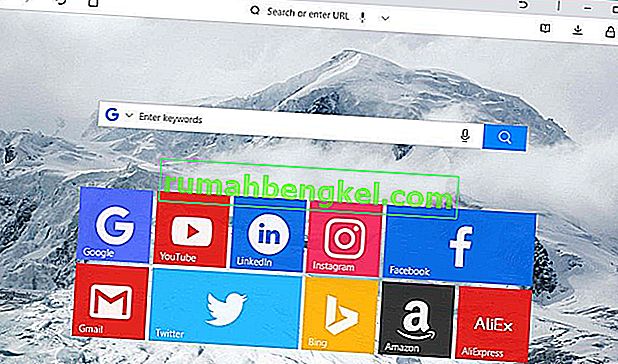MMS 서비스의 손상된 캐시 / 데이터 또는 손상된 캐시 파티션으로 인해 첨부 파일 다운로드 실패 메시지가 표시 될 수 있습니다 . 또한 호환되지 않는 메시징 응용 프로그램이나 잘못된 APN 설정으로 인해 오류 메시지가 발생할 수도 있습니다.
영향을받는 사용자가 MMS 첨부 파일을 다운로드하려고 할 때 오류가 발생합니다. 일부 사용자는 그룹 채팅에서만 문제가 발생했다고보고했습니다. 사용자가 휴대 전화를 잠금 해제하거나 (경우에 따라 잠금 화면에서) 메시지 앱을 시작할 때도 오류 메시지가 표시됩니다.

이 문제는 서비스 제공 업체 또는 휴대 전화로 인한 것일 수 있으므로 까다 롭습니다.
멀티미디어 메시지를 다운로드하기위한 문제 해결 프로세스를 시작하기 전에 MMS 설정에서 파일 크기 제한이 활성화되어 있지 않은지 확인하십시오 . 또한 다른 SIM 이 휴대폰에서 제대로 작동 하는지 확인하십시오 . 그렇다면 서비스 제공 업체에 문제가있는 것입니다. 작동하지 않으면 문제는 전화기에 있습니다. 또한 해당 지역에 네트워크 중단 이 없는지 확인하십시오 .
이동 통신사 가 아닌 전화 는 Wi-Fi 통화가 활성화 된 경우에도 MMS 메시지를 다운로드하지 못할 수 있습니다. 또한 오류 메시지 만 표시되고 대기중인 MMS가없는 경우 전화 설정에서 메시지 알림 을 활성화 / 비활성화하십시오 .
연결에 대해 활성화 된 데이터 요금제 가 있는지 확인하십시오 . 또한 iMessage를 사용한 적이 있다면 iMessage에서 번호 를 등록 취소하십시오 (마지막 수단으로이 작업을 수행 할 수 있습니다). 마지막으로 장치를 다시 시작 하거나 비행기 모드를 활성화 / 비활성화하십시오.
해결 방법 1 : 네트워크 / 네트워크 모드 변경
Wi-Fi 통화 옵션이 활성화되어 있지 않으면 Wi-Fi를 통해 MMS 첨부 파일을 다운로드하려는 경우 MMS 메시지를 다운로드 할 수 없습니다. 그리고 해당 옵션이 활성화 된 경우에도 이동 통신사가 아닌 전화에서 문제가 발생할 수 있습니다. 이 경우 Wi-Fi를 끄고 모바일 데이터를 활성화하면 문제가 해결 될 수 있습니다.
- 휴대 전화의 잠금을 해제 하고 화면 상단에서 아래 로 슬라이드합니다 .
- 그런 다음 Wi-Fi 를 탭하여 끕니다.
- 이제 모바일 데이터 를 탭 하여 활성화하십시오.
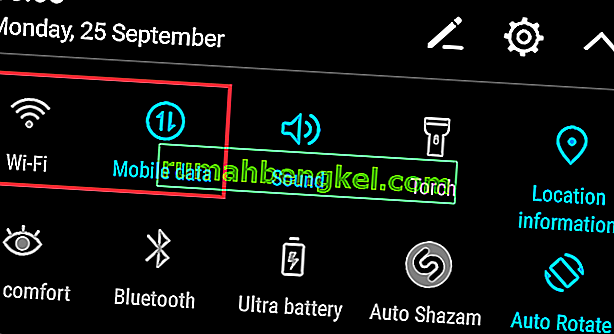
- 그런 다음 메시지 를 다운로드 하여 오류가 없는지 확인하십시오.
- 그렇지 않은 경우 휴대 전화의 설정 을 열고 더보기를 탭합니다 .
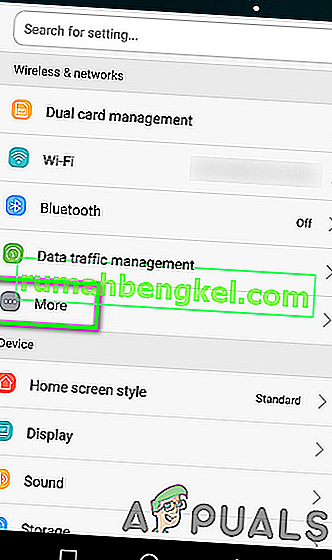
- 이제 모바일 네트워크를 탭 합니다 .
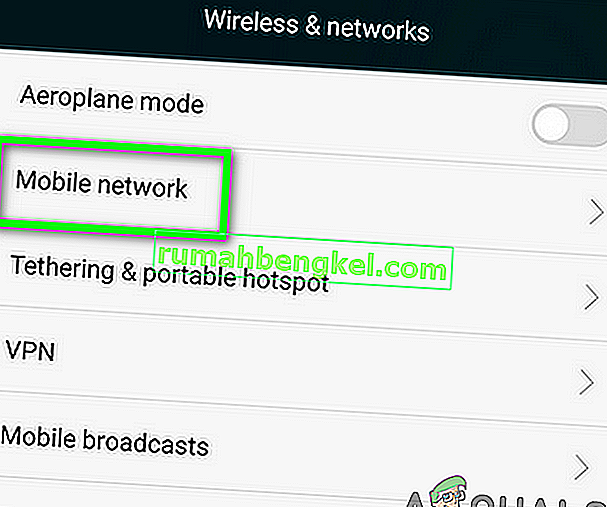
- 그런 다음 선호하는 네트워크 모드를 탭합니다 .
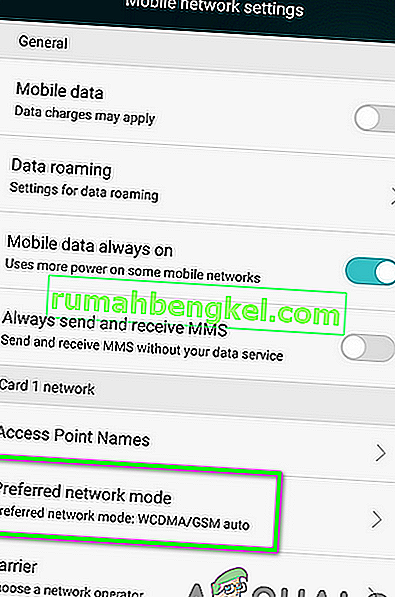
- 이제 자동 또는 LTE 등과 같은 다른 네트워크 모드를 시도 하고 MMS 문제가 해결되었는지 확인하십시오.
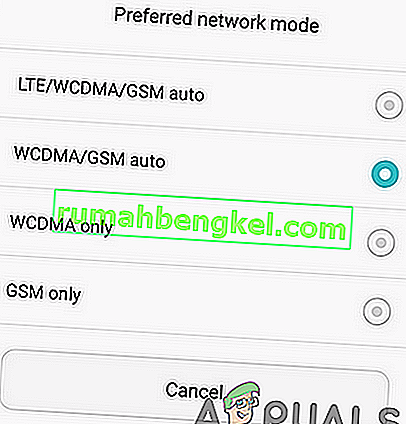
해결 방법 2 : MMS 설정 자동 검색 활성화 / 비활성화
자동 검색은 휴대폰에서 멀티미디어를 자동으로 다운로드하는 기능 (활성화 된 경우)이며 사용자는 미디어를 탭하여 다운로드 할 필요가 없습니다. 그러나이 자동 검색 기능은 오류 메시지의 경우 양날의 검입니다. 때로는 메시지 검색에 필수적이지만 다른 경우에는 문제의 근본 원인입니다. 우리의 경우 자동 검색을 활성화 / 비활성화하면 문제가 해결 될 수 있습니다.
- 메시지 앱을 열고 메뉴를 탭합니다 .
- 그런 다음 설정을 탭 합니다 .
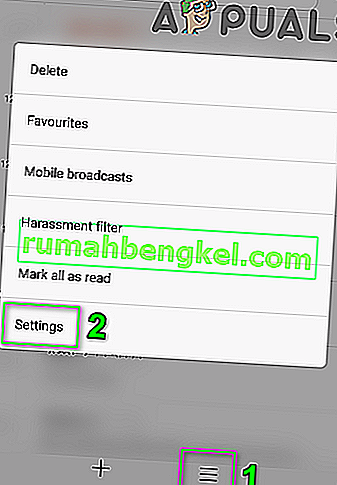
- 이제 자동 검색 (또는 자동 가져 오기) 옵션을 비활성화하고 전화기를 다시 시작 하십시오. 이미 활성화 된 경우 비활성화합니다.
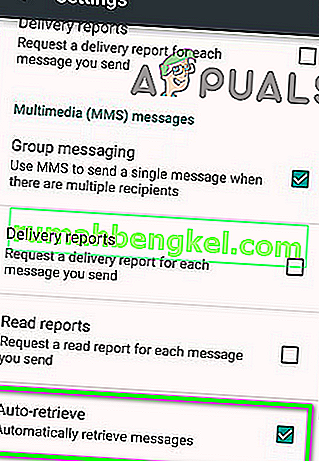
- 다시 시작할 때 MMS 메시지를 다운로드 할 수 있는지 확인하십시오.
해결 방법 3 : Package Disabler 비활성화
Package Disabler (또는 유사한 유틸리티)는 많은 사용자가 블로 트웨어 앱을 차단하는 데 사용됩니다. 패키지 비활성화는 "블로 트웨어 비활성화"옵션이 활성화 된 경우 많은 필수 앱 및 서비스를 차단합니다. 휴대폰의 MMS 서비스가 Package Disabler에 의해 블로 트웨어로 표시되어 서비스가 비활성화 된 경우 오류가 발생할 수 있습니다. 이 시나리오에서 패키지 비활성화 프로그램을 비활성화하면 문제가 해결 될 수 있습니다.
- Package Disabler 위젯을 탭하면 (활성화 된 경우 빨간색이어야 함) 위젯 아이콘의 색상이 파란색으로 바뀝니다.
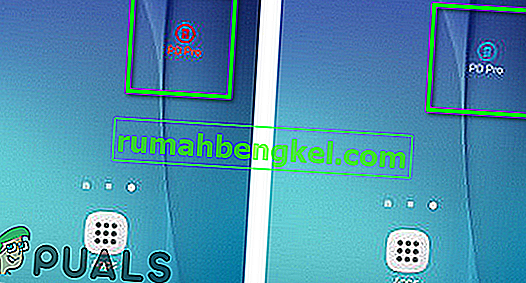
- 그런 다음 MMS 메시지를 다운로드 할 수 있는지 확인하십시오.
해결 방법 4 : 다운로드 부스터 활성화
다운로드 부스터 (Download Booster)는 Wi-Fi 연결과 모바일 데이터 연결을 동시에 사용하여 30MB 이상의 파일을 더 빠르게 다운로드 할 수있는 기능 (주로 삼성에서 지원)입니다. 다운로드 부스터는 Galaxy Apps, Play Store 등의 앱 등 다양한 항목을 다운로드하는 데 사용할 수 있습니다.
네트워크 통신 결함으로 인해 현재 네트워크 모드에서 메시지 다운로드가 중단되는 경우 논의중인 오류가 발생할 수 있습니다. 이러한 맥락에서 Samsung 사용자는 Download Booster를 활성화하여 멀티미디어 메시지를 다운로드 할 수 있습니다.
- 사용 와이파이 및 모바일 데이터 .
- 이제 휴대폰의 설정 을 열고 연결을 탭합니다 .
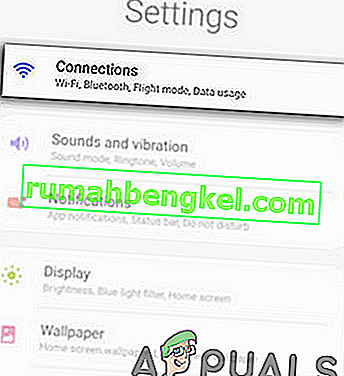
- 그런 다음 기타 연결 설정을 탭 합니다 .
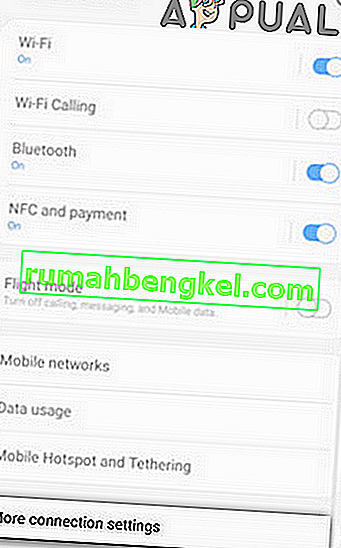
- 이제 Download Booster를 탭합니다 .
- 그런 다음 수 있도록 다운로드 부스터를 하고 다시 시작 하여 장치를.
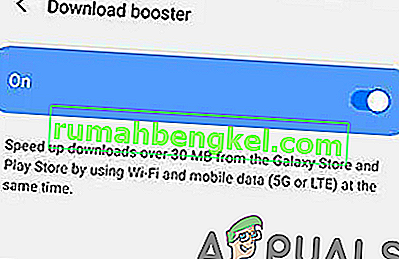
- 다시 시작할 때 MMS 메시지를 다운로드하여 오류가 없는지 확인하십시오.
해결 방법 5 : MMS 서비스에 대한 캐시 및 데이터 지우기
MMS 서비스는 캐시를 사용하여 작업을 수행합니다. 서비스의 캐시 / 데이터가 손상된 경우 MMS 메시지를 다운로드하지 못할 수 있습니다. 이러한 맥락에서 서비스의 캐시와 데이터를 지우면 문제가 해결 될 수 있습니다.
- 휴대 전화의 설정 을 열고 앱을 탭합니다 .
- 이제 더보기 버튼 (화면 하단 근처)을 탭한 다음 시스템 표시 를 탭합니다 .
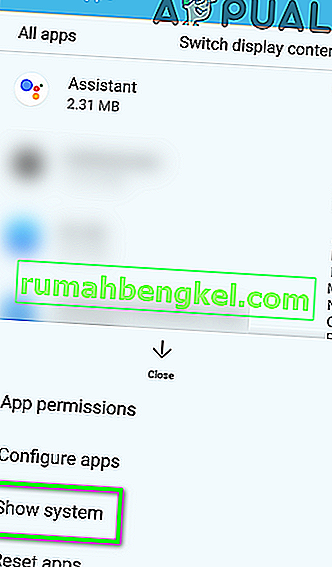
- 이제 MmsService 를 누른 다음 Storage 를 누릅니다 .
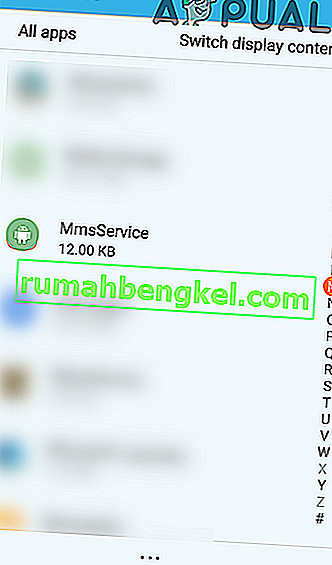
- 이제 캐시 지우기 및 데이터 지우기를 탭한 다음 대화 상자를 확인하십시오.
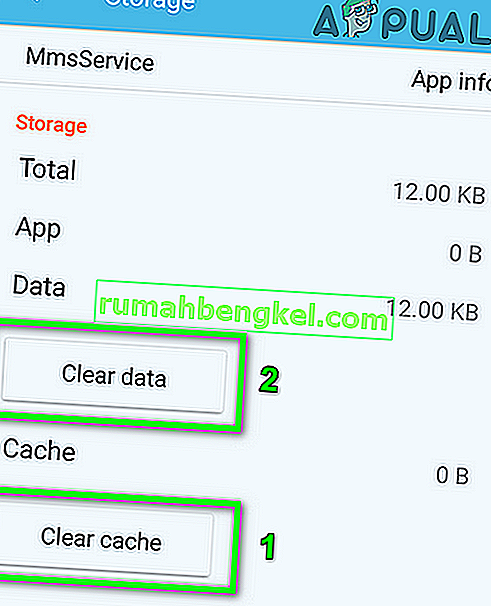
- 이제 전화를 다시 시작 하십시오.
- 다시 시작할 때 메시지를 다운로드하고 문제가 해결되었는지 확인하십시오.
해결 방법 6 : 캐시 파티션 지우기
앱 캐시 외에도 Android OS는 다양한 시스템 작업에 캐시 파티션을 사용합니다. 해당 캐시 파티션이 손상되면 논의 중에 오류가 발생할 수 있습니다. 이러한 맥락에서 캐시 파티션을 지우면 문제가 해결 될 수 있습니다.
- 캐시 파티션을 지 웁니다.
- 스마트 폰을 다시 시작하고 전화기에 MMS 오류가 없는지 확인하십시오.
해결 방법 7 : IPV6 프로토콜 비활성화
IPV6 프로토콜은 IPV4 프로토콜의 한계를 수정하기 위해 도입되었지만 여전히 문제가 있습니다. 라우터에서 IPV6 프로토콜이 활성화되어 있고 해당 연결을 사용하여 MMS를 다운로드하는 경우 오류가 발생할 수 있습니다. 이러한 맥락에서 IPV6을 비활성화하면 문제가 해결 될 수 있습니다.
- 라우터 에서 IPV6 프로토콜을 비활성화 합니다 . 뒷면에있는 IP 주소를 통해 라우터의 설정으로 이동하여이를 수행 할 수 있습니다.
- 그런 다음 MMS 메시지를 다운로드 할 수 있는지 확인하십시오.
솔루션 8 : 메시징 애플리케이션 변경
발생한 MMS 문제는 사용중인 메시징 앱으로 인해 발생할 수 있습니다. 어떤 경우에는 주식 메시징 앱에서 문제가 발생하는 반면 다른 경우에는 주식 메시징 앱을 사용하여 문제가 해결됩니다. 스마트 폰 커뮤니티에서 다양한 견해가 있습니다. T-Mobile을 사용하는 경우 T-Mobile Digits를 사용해보십시오.
주식 메시지 앱을 사용하는 경우 메시지 (Google), 행 아웃, Textra와 같은 다른 메시지 앱을 설치 한 다음 기본 메시지 앱을 새로 설치된 애플리케이션으로 전환합니다.
타사 메시지 앱을 사용중인 경우 기본 메시지 앱을 주식 메시지 앱 으로 전환합니다 .
- 기본 메시징 앱을 설정하려면 휴대 전화의 설정 을 열고 애플리케이션 관리자를 탭하세요.
- 그런 다음 더보기 버튼을 탭한 다음 앱 구성 을 탭합니다 .
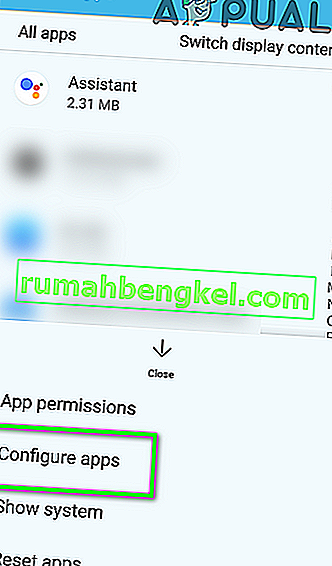
- 이제 SMS 앱을 탭합니다 .
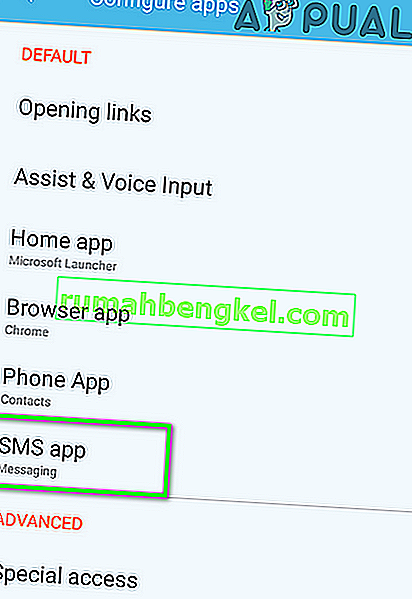
- 그런 다음 응용 프로그램의 목록에서 응용 프로그램을 선택 하면 메시지의 기본 응용 프로그램으로 사용하도록.
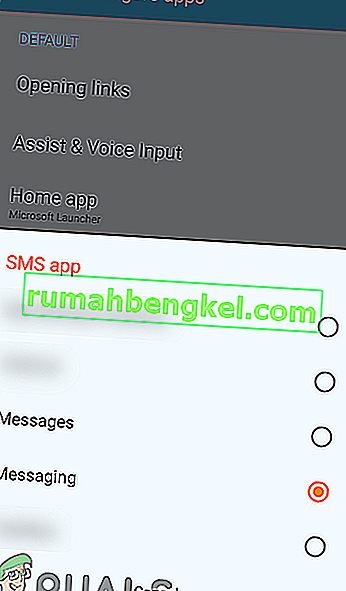
- 기본 SMS 앱 변경 후 MMS 메시지 오류가 해결되었는지 확인하세요.
해결 방법 9 : 캐리어 또는 APN 설정 재설치 / 재설정
전화기는 APN (액세스 포인트 이름)을 사용하여 무선 서비스에 연결합니다. 휴대폰의 APN 설정이 유효하지 않으면 MMS 메시지를 다운로드 할 수 없습니다. 이 경우 캐리어 설정을 다시 설치하거나 재설정하면 문제가 해결 될 수 있습니다.
- 휴대 전화의 설정 을 열고 더보기를 탭합니다 .
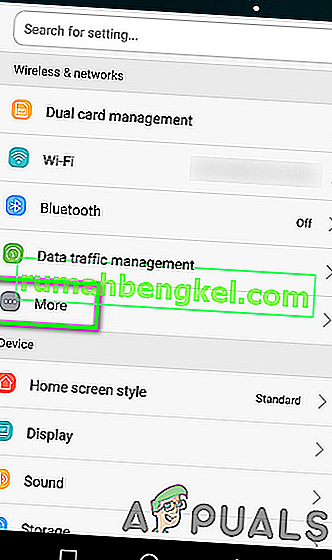
- 그런 다음 모바일 네트워크 를 누른 다음 액세스 포인트 이름 을 누릅니다 .
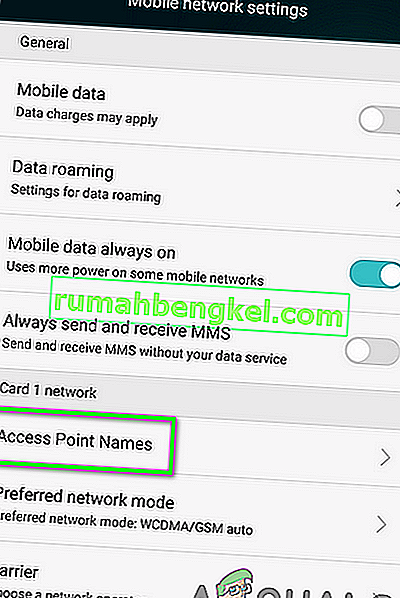
- 에 탭 메뉴 와에 다음 탭 재설정 기본합니다 .
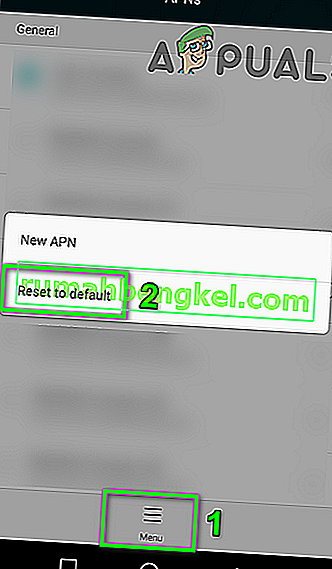
- 문제가 해결되었는지 확인하십시오. 그렇지 않은 경우 위에서 언급 한대로 액세스 포인트 이름 설정 을 열고 필요하지 않은 모든 APN을 삭제하십시오 .
- 그런 다음 새 APN을 추가합니다 (APN 설정을 얻으려면 이동 통신사에 문의해야 함). MMS 설정 메시지가 저장된 경우 해당 메시지를 사용하여 APN을 추가하십시오.
- 기본값으로 재설정 한 후 MMS 문제가 해결되었는지 확인합니다.
해결 방법 10 : 프로필 및 PRL 업데이트
장치 또는 PRL (선호 로밍 목록) 데이터베이스의 데이터 프로필이 손상된 경우 논의 중에 오류가 발생할 수 있습니다. 잘못된 PRL / 프로필이있는 경우 휴대폰에서 MMS 메시지를 다운로드하지 못할 수 있습니다. 이러한 맥락에서 프로필과 PRL을 업데이트하면 문제가 해결 될 수 있습니다.
- 휴대 전화의 설정 을 열고 휴대 전화 정보를 탭합니다 .
- 이제 시스템을 탭한 다음 표시된 화면에서 프로필 업데이트를 탭합니다 .

- 지금 탭 PRL에 업데이트 하고 다시 전화를 .

- 다시 시작할 때 MMS 문제가 해결되었는지 확인합니다 .
여전히 문제가있는 경우 셀프 서비스 포털을 통해 휴대폰을 분실 한 것으로 신고하십시오 . 15 분 동안 기다린 다음 전화를 찾았다 고보고합니다 . 이것은 수많은 사용자에게 효과가 있었지만 일부 이동 통신사에서 서류 작업이 필요할 수 있으며 휴대 전화도 잠길 수 있습니다. 계속하기 전에 이동 통신사에 문의하십시오.